Якщо ви шукаєте універсальний інструмент для конвертації відео, аудіо та зображень у різні формати, то Format Factory — це те, що вам потрібно. Format Factory — це безкоштовний багатофункціональний медіаконвертер, який може працювати майже з усіма типами файлів. Він підтримує понад 60 мов і має простий, зручний інтерфейс, що робить його легким у використанні як для початківців, так і для професіоналів.
За допомогою Format Factory ви можете конвертувати файли в різні формати, включаючи MP4, AVI, FLV, MP3, M4A, WMA, AAC, JPG, PNG і багато інших. Ви також можете стискати відео та аудіо без втрати якості та витягувати аудіо з відеофайлів. Крім того, ви можете об’єднувати кілька відео- та аудіофайлів в один і додавати субтитри до відео.
Format Factory доступний для Windows і не містить прихованих платежів або реклами. Вона регулярно оновлюється для підтримки найновіших форматів файлів, а її розробники надають чудову підтримку користувачів. У цій статті ми розповімо, як використовувати Format Factory для конвертації медіафайлів у різні формати без зайвих зусиль.
Що таке Format Factory?
Format Factory — це популярна програма для конвертації мультимедійних файлів, яка дозволяє безкоштовно конвертувати різні формати файлів. Це універсальний інструмент, який підтримує конвертацію аудіо, відео та графічних файлів. Він доступний для комп’ютерів з Windows, його легко встановити та використовувати.
Можливості
- Format Factory може конвертувати понад 60 форматів файлів, включаючи MP4, AVI, FLV, MP3, AAC, JPG, PNG та інші.
- Він має вбудований медіаплеєр, який може попередньо переглядати конвертовані файли, що дозволяє легко перевірити якість перед збереженням.
- Програма підтримує пакетне перетворення, що дозволяє заощадити час і зусилля, конвертуючи кілька файлів одночасно.
- Format Factory має базові функції редагування, такі як обрізання, об’єднання та додавання субтитрів до відеофайлів.
Як користуватися програмою
Користуватися Format Factory дуже просто. Спочатку завантажте та встановіть програму з офіційного сайту. Запустіть програму і натисніть на лівій панелі тип файлу, який ви хочете конвертувати. Виберіть файл(и), який(і) ви хочете перетворити, виберіть вихідний формат і натисніть кнопку «Почати», щоб почати процес перетворення.
Загалом, Format Factory — це надійний і простий у використанні інструмент для перетворення мультимедійних файлів. Він просто необхідний кожному, хто регулярно має справу з різними форматами файлів.
Чому варто використовувати Format Factory?
Багатофункціональний конвертер
Format Factory — це багатофункціональний медіаконвертер, який підтримує майже всі формати відео, аудіо та графічних файлів. За допомогою цього інструменту ви можете конвертувати файли в різні формати, такі як MP4, AVI, WMV, MP3, FLAC, JPG та багато інших. Вам більше не потрібно шукати різні конвертери для перетворення ваших файлів у різні формати, оскільки Format Factory зробить це за вас.
Пакетна конвертація
Вам потрібно конвертувати велику кількість файлів? За допомогою Format Factory ви можете конвертувати кілька файлів одночасно, використовуючи функцію пакетного перетворення. Ця функція економить ваш час і зусилля, оскільки вам не потрібно конвертувати кожен файл окремо.
Параметри налаштування
Format Factory надає вам можливість налаштовувати параметри перетворення. Ви можете налаштувати роздільну здатність, бітрейт та інші параметри, щоб отримати відео або аудіо на виході бажаного рівня якості.
Зручний інтерфейс
Інтерфейс користувача Format Factory простий, зручний для навігації та зрозумілий. Вам не потрібно бути знайомим з технічними особливостями перетворення медіа, щоб користуватися цим інструментом. Все, що вам потрібно зробити, — це вибрати файли, вибрати вихідний формат, і все готово.
Безкоштовно
Найкраще у використанні Format Factory — це те, що він безкоштовний. Вам не потрібно нічого платити, щоб отримати цей потужний інструмент для перетворення медіафайлів. Все, що вам потрібно зробити, — це завантажити його, встановити на свій комп’ютер, і ви будете готові почати конвертувати файли.
Використання Format Factory для аудіо
Перетворення аудіоформатів
Однією з основних функцій Format Factory є перетворення аудіофайлів з одного формату в інший. Для цього просто відкрийте Format Factory і виберіть опцію «Аудіо» з лівого меню. Потім виберіть тип аудіофайлу, який ви хочете конвертувати, наприклад MP3 або WAV. Після того, як ви вибрали вхідний формат, виберіть вихідний формат, в який ви хочете перетворити файл. Format Factory підтримує широкий спектр аудіоформатів, тому ви зможете знайти потрібний вам.
Видобування аудіо з відео
Окрім перетворення аудіофайлів, Format Factory також може видобувати аудіо з відеофайлів. Це може бути корисно, якщо ви хочете зберегти аудіо з музичного відео або фільму як окремий файл. Для цього виберіть пункт Відео в меню ліворуч, виберіть відеофайл, з якого ви хочете витягти звук, а потім виберіть пункт Аудіо в розділі Налаштування виводу. Нарешті, виберіть аудіоформат, у якому ви хочете зберегти файл, і натисніть кнопку «Почати».
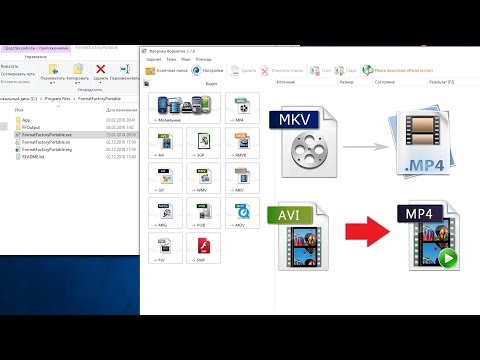
Об’єднання аудіофайлів
Якщо у вас є кілька аудіофайлів, які ви хочете об’єднати в один файл, Format Factory може допомогти і з цим. Виберіть пункт «Аудіо» у меню ліворуч, а потім виберіть пункт «Об’єднати». Виберіть аудіофайли, які ви хочете об’єднати, і розташуйте їх у тому порядку, в якому вони мають з’явитися у кінцевому файлі. Ви також можете налаштувати параметри виводу, щоб контролювати якість і формат об’єднаного файлу.
Перетворення аудіоформатів
Підтримувані формати
Format Factory пропонує широкий вибір аудіоформатів для конвертації. Серед найпопулярніших форматів, які вона підтримує, — MP3, WAV, WMA, AAC, AMR, OGG, FLAC і багато інших. Якщо ви хочете конвертувати аудіофайли в інший формат або витягти аудіо з відео, Format Factory впорається з будь-яким завданням.
Процес перетворення
Перетворення аудіофайлів за допомогою Format Factory — це простий і зрозумілий процес. Для початку запустіть програму і виберіть аудіофайли, які ви хочете конвертувати. Потім виберіть вихідний формат зі списку доступних варіантів. Ви також можете налаштувати такі параметри, як бітрейт, частота дискретизації та режим каналу, перш ніж розпочати процес конвертації.
Пакетна конвертація
Якщо у вас є кілька аудіофайлів, які потрібно конвертувати, вам не обов’язково конвертувати їх по одному. Format Factory пропонує пакетне перетворення, тобто ви можете вибрати кілька файлів і конвертувати їх одночасно. Це значно економить час, особливо якщо у вас є велика кількість аудіофайлів, які потрібно конвертувати.
Висновок
Загалом, Format Factory — це потужний і простий у використанні аудіоконвертер, який підтримує широкий спектр форматів. Завдяки функції пакетного перетворення і настроюваним параметрам, це ідеальний інструмент для тих, кому потрібно конвертувати аудіофайли на регулярній основі.
Редагування аудіофайлів за допомогою Format Factory
Формати аудіофайлів
Format Factory — це універсальне програмне забезпечення для редагування різних типів аудіофайлів. Вона підтримує MP3, WAV, WMA, M4A, AAC, AMR, OGG, MP2 і FLAC, серед інших.
Коли ви завантажуєте аудіофайл, Format Factory автоматично визначає його формат і відображає його деталі, такі як тривалість, бітрейт і частоту дискретизації. Ви також можете конвертувати аудіофайл в інший формат, вибравши цільовий формат у налаштуваннях вихідних даних.
Інструменти редагування
Format Factory надає кілька інструментів для редагування аудіофайлів. Ви можете вирізати, об’єднувати та регулювати гучність аудіофайлу. Щоб вирізати аудіофайл, виберіть початкову та кінцеву точки і збережіть обрізану частину як новий файл. Щоб об’єднати аудіофайли, перетягніть їх на вкладку об’єднання і збережіть як один файл.
Ви також можете налаштувати гучність аудіофайлу, вибравши вкладку аудіо та регулюючи повзунок гучності. Ви також можете нормалізувати гучність, щоб запобігти обрізанню та спотворенню.
Додавання ефектів
Format Factory також дозволяє додавати ефекти до ваших аудіофайлів. Ви можете додати відлуння, реверберацію, фленжер, хорус та інші ефекти для покращення якості звуку. Також доступні пресети для різних жанрів і налаштувань.
Щоб додати ефекти, перейдіть на вкладку ефектів і виберіть потрібний ефект та його параметри. Ви можете переглянути ефект перед застосуванням і відрегулювати його силу та тривалість.
Висновок
Format Factory — це універсальне програмне забезпечення, яке дозволяє редагувати і конвертувати аудіофайли для різних цілей. Її інструменти редагування та ефекти забезпечують простий і зручний спосіб покращити якість ваших аудіофайлів. Спробуйте зараз і оцініть його можливості.
Використання Format Factory для відео
Перетворення
Format Factory — це потужний інструмент для перетворення відео з одного формату в інший. Просто виберіть відео, яке ви хочете конвертувати, виберіть бажаний вихідний формат і почніть процес перетворення. Format Factory підтримує широкий спектр відеоформатів, зокрема MP4, AVI, WMV, FLV та інші.
Редагування
Окрім конвертації відео, Format Factory також має ряд базових інструментів для редагування відео. Ви можете обрізати відео, налаштувати яскравість і контрастність, додати субтитри або водяні знаки тощо. Хоча ці інструменти не такі потужні, як у спеціальному програмному забезпеченні для редагування відео, вони корисні для внесення базових змін.
Пакетна обробка
Якщо у вас є кілька відео, які потрібно конвертувати або відредагувати, Format Factory дозволяє легко обробити їх усі одночасно. Просто додайте всі відео в чергу і виберіть бажані параметри виводу. Це економить час і дозволяє ефективно обробляти велику кількість відео.
Налаштування
Однією з найкращих функцій Format Factory є можливість кастомізації. Ви можете налаштувати роздільну здатність відео, бітрейт, частоту кадрів тощо, щоб створити саме той результат, який вам потрібен. Цей рівень контролю дозволяє оптимізувати відео для певних пристроїв або платформ.
Висновок
Загалом, Format Factory — це універсальний інструмент, який можна використовувати для широкого спектру завдань, пов’язаних з відео. Простота використання, можливості налаштування та пакетної обробки роблять його популярним вибором як для звичайних, так і для професійних користувачів. Незалежно від того, чи потрібно вам конвертувати одне відео, чи обробити цілу бібліотеку, Format Factory має інструменти, необхідні для виконання роботи.
Перетворення відеоформатів
Підтримувані відеоформати
Format Factory підтримує широкий спектр відеоформатів для перетворення, включаючи популярні типи файлів, такі як MP4, AVI, WMV, MOV і FLV. Також підтримуються менш поширені формати, такі як 3GP, VOB і SWF.
Перетворення відеоформатів
Перетворення відеоформатів за допомогою Format Factory — це простий процес. Спочатку виберіть відеофайл, який ви хочете конвертувати, натиснувши кнопку «Додати файл» і знайдіть його на своєму комп’ютері. Потім виберіть потрібний вихідний формат. Ви можете вибрати один із форматів, перелічених на лівій бічній панелі, або скористатися пошуком у верхній частині вікна. Вибравши потрібний вихідний формат, натисніть «Почати». Format Factory перетворить відеофайл і збереже його у вибраному вами місці.
Налаштування параметрів перетворення відео
Format Factory також дозволяє вам налаштовувати різні параметри перетворення відео, наприклад, розмір відео, бітрейт і частоту кадрів. Ви можете отримати доступ до цих налаштувань, натиснувши кнопку «Додатково» в правому нижньому куті екрана.
Пакетне перетворення відео
Якщо ви хочете конвертувати кілька відеофайлів, ви можете скористатися функцією пакетного перетворення Format Factory. Просто натисніть кнопку «Додати папку» і виберіть папку, що містить ваші відеофайли. Далі ви можете вибрати вихідний формат і натиснути кнопку «Старт», щоб розпочати процес пакетного перетворення.
Редагування відео
Format Factory також містить базові інструменти для редагування відео, такі як обрізка і кадрування. Щоб отримати доступ до цих інструментів, виберіть відеофайл, який ви хочете відредагувати, і натисніть кнопку «Параметри». Звідти ви можете обрізати відео, встановивши час початку і закінчення, або обрізати відео, змінивши його розміри.
Редагування відеофайлів
Обрізання відео
Можливо, у вас є відео, яке містить відволікаючі елементи на задньому плані або межі, через які відео виглядає тісним. Функція обрізання у Format Factory може допомогти вам видалити ці небажані частини. Просто відкрийте відеофайл у Format Factory і виберіть опцію «Обрізати». Ви можете налаштувати параметри обрізання, наприклад, співвідношення сторін і роздільну здатність, а також переглянути зміни перед збереженням відредагованого відеофайлу.
Додавання субтитрів
Якщо у вас є відео, яке містить діалоги іноземною мовою, ви можете скористатися функцією «Субтитри» у Format Factory, щоб додати субтитри до відео. Просто додайте відеофайл до Format Factory і виберіть опцію «Субтитри». Ви можете вибрати файл субтитрів і налаштувати параметри, такі як шрифт і розмір субтитрів, а також переглянути зміни перед експортом відео з доданими субтитрами.
Перетворення відеоформатів
Якщо у вас є відео у форматі, несумісному з вашим пристроєм або медіаплеєром, ви можете скористатися Format Factory, щоб перетворити відеофайл в інший формат. Просто додайте відеофайл до програми і виберіть потрібний вам вихідний формат, наприклад MP4 або AVI. Ви також можете змінити налаштування, наприклад, роздільну здатність або якість, і переглянути зміни перед перетворенням відеофайлу.
- Примітка: Майте на увазі, що перетворення відеоформатів може вплинути на якість відео. Тому під час перетворення відеофайлів краще вибирати найвищу якість.
Використання Фабрики форматів для зображень
Перетворення форматів зображень
Format Factory може конвертувати зображення з одного формату в інший, включаючи такі популярні формати, як JPEG, PNG, BMP і GIF. Щоб перетворити зображення, просто виберіть файл, який потрібно конвертувати, виберіть потрібний вихідний формат і натисніть кнопку «Почати». Це може бути корисно для забезпечення сумісності між різними пристроями або програмним забезпеченням.
Зміна розміру або обрізання зображень
Format Factory також дозволяє змінювати розмір або обрізати зображення за потреби. Для цього виберіть файл зображення і виберіть опцію «Змінити розмір» або «Обрізати» на бічній панелі. Звідти ви можете ввести конкретні розміри або скористатися інтерфейсом перетягування, щоб вибрати потрібний розмір або співвідношення сторін. Це може бути корисно при підготовці зображень для використання в різних контекстах, наприклад, у соціальних мережах або друкованих матеріалах.
Додавання водяних знаків та інших ефектів
Окрім простої зміни розміру або обрізання, Format Factory також пропонує ряд більш розширених функцій редагування зображень. Вони включають можливість додавання водяних знаків, застосування фільтрів або ефектів, а також регулювання яскравості, контрастності та інших параметрів. Незалежно від того, чи хочете ви персоналізувати свої зображення, чи просто покращити їхню якість, Format Factory має низку інструментів, які допоможуть вам досягти ваших цілей.
Створення колажів і монтажів
Нарешті, Format Factory можна використовувати для створення колажів або монтажів, об’єднуючи кілька зображень в один файл. Для цього виберіть зображення, які потрібно об’єднати, перетягніть їх у потрібний макет і збережіть отриманий файл. Це може бути цікавим способом продемонструвати кілька зображень або створити унікальну візуальну історію.
Перетворення форматів зображень
Вступ
Перетворення форматів зображень — одна з багатьох можливостей Format Factory. За допомогою цієї програми користувачі можуть легко конвертувати зображення з одного формату в інший без втрати якості. Це корисно, коли ви ділитеся зображеннями в Інтернеті або використовуєте різні пристрої, які можуть не підтримувати певні формати.
Процес перетворення
Щоб перетворити зображення за допомогою Format Factory, виконайте ці прості кроки:
- Запустіть Format Factory і виберіть опцію «Все до зображення» на лівій панелі.
- Натисніть «Додати файли», щоб вибрати зображення, які ви хочете перетворити.
- Виберіть потрібний вихідний формат зі спадного списку.
- Натисніть «Почати», щоб почати процес перетворення.
Підтримувані формати
Format Factory підтримує широкий спектр форматів зображень, зокрема JPEG, BMP, PNG, GIF, TIFF та інші. Користувачі можуть легко конвертувати з будь-якого з цих форматів у бажаний вихідний формат. Програма також дозволяє користувачам вибирати якість і розмір вихідних файлів.
Висновок
Отже, Format Factory — це потужний багатофункціональний медіаконвертер, який дозволяє швидко і ефективно конвертувати зображення з одного формату в інший. Завдяки зручному інтерфейсу і підтримці широкого спектру форматів ця програма є обов’язковим інструментом для всіх, хто часто працює із зображеннями.
Редагування файлів зображень
Зміна розміру
Змініть розмір зображення, щоб зробити його меншим або більшим, вибравши іконку «Зображення» в лівому меню, а потім виберіть «Змінити розмір». Введіть бажану висоту і ширину в пікселях або у відсотках, а потім натисніть «ОК». Зображення буде автоматично змінено до нових розмірів.
Обертання та перевертання
Поверніть або переверніть зображення, щоб змінити його орієнтацію. Виберіть іконку «Зображення» в лівому меню, а потім виберіть «Повернути» або «Перевернути». Ви можете повернути зображення на 90, 180 або 270 градусів або перевернути його по горизонталі чи вертикалі.
Додавання ефектів
Ви можете додати ефекти до зображення, щоб надати йому унікального вигляду. Виберіть піктограму «Ефект» у меню ліворуч, яка має зображення чарівної палички. Потім виберіть один з різних типів, таких як розмиття, підвищення різкості, відтінки сірого, сепія або інші. Ви можете налаштувати параметри ефектів відповідно до своїх уподобань.
Обрізання
Обріжте зображення, щоб видалити небажані ділянки або сфокусуватися на певній частині зображення. Виберіть іконку «Зображення» в меню ліворуч, а потім виберіть «Обрізати». Перетягніть ручки обрізання до потрібної області або встановіть певну ширину і висоту. Натисніть кнопку «ОК», щоб завершити.
Водяний знак
Додайте водяний знак до зображення, щоб захистити його від несанкціонованого використання. Виберіть піктограму «Водяний знак» у меню ліворуч, а потім виберіть «Додати текст» або «Додати зображення». Введіть текст або виберіть зображення, яке ви хочете використати як водяний знак, а потім налаштуйте непрозорість, розмір і положення. Натисніть «ОК», щоб застосувати водяний знак.
- Зміна розміру
- Обертання та перевертання
- Додавання ефектів
- Обрізання
- Водяний знак
Розширені можливості Format Factory
Поворот аудіо та відео
Format Factory надає розширені можливості обертання аудіо- та відеофайлів. Ця функція корисна, коли відео або аудіо було записано в неправильній орієнтації. Вибравши опцію обертання, файл буде повернуто за годинниковою стрілкою або проти годинникової стрілки до правильної орієнтації.
Додавання та видалення субтитрів
Додавання субтитрів до відео може бути складним завданням. У Format Factory користувачі можуть легко додати субтитри до потрібного формату відео без використання додаткового програмного забезпечення. Крім того, користувачі можуть видалити вбудовані субтитри з відео за допомогою інструмента видалення субтитрів.
Копіювання CD та DVD
Format Factory дозволяє користувачам витягувати аудіо- та відеофайли з компакт-дисків і DVD-дисків. За допомогою інструменту копіювання компакт-дисків користувачі можуть конвертувати аудіофайли з компакт-дисків у різні аудіоформати. Аналогічно, інструмент копіювання DVD дозволяє копіювати DVD-диски та конвертувати їх у різні відеоформати.
Пакетне перетворення файлів
Format Factory пропонує функцію пакетного перетворення файлів, що дозволяє користувачам конвертувати кілька файлів за один раз. Ця функція корисна при роботі з великою кількістю файлів або при конвертації декількох файлів в один і той же формат.
Об’єднувач і розгалужувач файлів
Інструмент об’єднання і розділення файлів у Format Factory дозволяє об’єднати кілька файлів в один або розділити великий файл на менші частини. Об’єднуючи файли, користувачі можуть створювати збірки відео або пісень, тоді як розділення файлів може бути корисним для передавання великих файлів мережею або зберігання їх на менших пристроях зберігання даних.
Об’єднання аудіо та відео
Функція об’єднання аудіо- та відеофайлів у Format Factory дозволяє користувачам об’єднувати кілька аудіо- та відеофайлів в один. Ця функція корисна при створенні компіляцій пісень або відео. Крім того, користувачі можуть керувати порядком об’єднаних файлів і додавати переходи між ними.
Стиснення файлів за допомогою Format Factory
Вступ
Стиснення файлів може бути чудовим способом заощадити місце на диску і скоротити час, необхідний для передачі файлів. Format Factory пропонує різноманітні варіанти стиснення для широкого спектру форматів файлів.
Вибір правильного формату
Під час стиснення файлів за допомогою Format Factory важливо вибрати правильний формат, який відповідає вашим потребам. Якщо вам потрібен невеликий розмір файлу з мінімальною втратою якості, скористайтеся кодеком H.264 для відео або MP3 для аудіо. Для зображень краще використовувати стиснутий формат JPEG.
Налаштування параметрів стиснення
Format Factory дає змогу налаштовувати параметри стиснення для окремих файлів або груп файлів. Ви можете налаштувати такі параметри, як бітрейт, частоту кадрів і роздільну здатність, щоб досягти ідеального балансу між якістю та розміром файлу.
Пакетне стиснення
Якщо вам потрібно стиснути велику кількість файлів, функція пакетної обробки Format Factory може значно заощадити ваш час. Просто виберіть файли, які потрібно стиснути, виберіть параметри стиснення, і дозвольте Format Factory зробити все інше.
Висновок
Завдяки різноманітним параметрам стиснення і налаштувань, Format Factory є чудовим інструментом для тих, кому потрібно стискати файли. Незалежно від того, чи хочете ви заощадити місце на диску або скоротити час передачі, Format Factory допоможе вам у цьому.
Копіювання DVD та CD за допомогою Format Factory
Копіювання DVD-дисків
Копіювання DVD-дисків є поширеним завданням, яке виконується за допомогою Format Factory. Для початку просто відкрийте програму і виберіть DVD-диск, який потрібно копіювати. Потім виберіть формат, в який ви хочете конвертувати DVD, і натисніть кнопку «Почати».
Format Factory підтримує широкий спектр відео та аудіо форматів, включаючи MP4, AVI, WMV і MP3. Ви також можете вирізати певні частини DVD, наприклад, окремі розділи або сцени.
Слід пам’ятати, що копіювання всього DVD може зайняти деякий час, залежно від його довжини та розміру. Наберіться терпіння і дозвольте Format Factory виконати свою роботу.
Копіювання компакт-дисків
Так само ви можете використовувати Format Factory для копіювання компакт-дисків і перетворення їх на цифрові аудіофайли. Для цього вставте компакт-диск у дисковод вашого комп’ютера і відкрийте Format Factory. Потім виберіть аудіофайли, які ви хочете копіювати, і виберіть формат, у який ви хочете їх конвертувати.
Format Factory підтримує різні аудіоформати, зокрема MP3, WAV, FLAC і OGG. Ви також можете налаштувати параметри якості вихідного файлу, такі як бітрейт і частота дискретизації.
Коли все буде готово, натисніть кнопку «Старт», і Format Factory почне копіювання компакт-диска та конвертацію файлів. Знову ж таки, наберіться терпіння, оскільки це може зайняти деякий час, залежно від розміру компакт-диска і кількості файлів, які ви копіюєте.
Висновок
Копіювання DVD і CD за допомогою Format Factory — це простий і зрозумілий процес. Програма підтримує широкий спектр форматів і дозволяє налаштувати параметри виводу відповідно до ваших потреб. Спробуйте і переконайтеся, наскільки легко конвертувати фізичні носії в цифрові файли.
Об’єднання кількох файлів
Крок 1: Запустіть Format Factory
Запустіть Format Factory з робочого столу або меню «Пуск». Зачекайте, поки програма повністю завантажиться.
Крок 2: Виберіть файли для об’єднання
Натисніть кнопку «Всі до всіх». З’явиться список усіх доступних форматів файлів, які можна об’єднати. Виберіть відповідний формат файлів, які ви хочете об’єднати.
- Знайдіть перший файл, який ви хочете об’єднати, і виберіть його, натиснувши на нього.
- Натисніть кнопку «Додати файл», щоб додати інші файли до списку.
- Ви також можете перетягнути файли безпосередньо у вікно програми.
Крок 3: Об’єднайте файли
Натисніть на кнопку «Об’єднати», розташовану внизу вікна, щоб розпочати процес об’єднання.
- Файли будуть об’єднані в тому порядку, в якому вони з’являються в списку.
- Ви можете переглянути файл після об’єднання, щоб переконатися, що все в порядку.
Крок 4: Збережіть об’єднаний файл
Якщо ви задоволені результатом, натисніть кнопку «Зберегти», щоб зберегти об’єднаний файл на вашому комп’ютері.
- За бажанням ви можете перейменувати об’єднаний файл.
- Виберіть відповідне місце на вашому комп’ютері і натисніть «Зберегти».
Висновок
Об’єднати кілька файлів за допомогою Format Factory легко і просто. Всього за кілька кліків ви можете об’єднати всі ваші файли в один і насолоджуватися безперебійним переглядом.
Питання-відповідь:
Що таке Format Factory?
Format Factory — це безкоштовний мультимедійний конвертер, який підтримує широкий спектр форматів аудіо, відео та зображень.
Як завантажити та інсталювати Format Factory?
Ви можете завантажити останню версію Format Factory з офіційного сайту. Після завантаження просто запустіть інсталяційний файл і дотримуйтесь інструкцій на екрані, щоб встановити його на свій комп’ютер.
Чи можна використовувати Format Factory на комп’ютері Mac?
Ні, Format Factory сумісна лише з операційними системами Windows. Однак для Mac доступні інші подібні програми, наприклад Handbrake.
Як конвертувати кілька файлів одночасно у Format Factory?
Щоб конвертувати кілька файлів за один раз у Format Factory, ви можете додати всі файли, які потрібно перетворити, до списку перетворення, вибрати вихідний формат, а потім натиснути кнопку «Почати». Format Factory перетворить усі файли зі списку у вибраний формат.
Що робити, якщо Format Factory не підтримує формат файлу, який я хочу перетворити?
Якщо Format Factory не підтримує формат файлу, який ви хочете конвертувати, спробуйте скористатися іншим мультимедійним конвертером або конвертувати файл у підтримуваний формат за допомогою іншої програми, перш ніж використовувати Format Factory.
